Uw Windows Phone upgraden naar Windows 10 Nu

Microsoft verkoopt technisch twee telefoons met ingebouwd Windows 10, maar heeft de update voor oudere telefoons nog niet uitgebracht. Als u echter een Windows-telefoon heeft, is de kans groot dat u deze nu naar Windows 10 kunt upgraden, zelfs als uw mobiele provider de update wil uitstellen of blokkeren.
Waarschuwing
: omdat Microsoft je zelf zal waarschuwen, is dit proces niet ontworpen voor gemiddelde gebruikers en niet volledig stabiel zijn. U wilt dit misschien niet op uw primaire telefoon doen. Microsoft Windows Device Recovery Tool kan u helpen de software van uw telefoon te resetten als u een probleem tegenkomt, maar het werkt niet voor alle Windows-telefoons. Stap één: controleer of Windows 10 uw telefoon ondersteunt
Deze truc werkt alleen als het Windows Insider Preview-programma - en Windows 10 zelf - ondersteunt uw Windows-telefoon. Microsoft biedt een lijst met telefoons die het preview-programma hier ondersteunen. Microsoft ondersteunt een groot aantal Microsoft Lumia (voorheen Nokia Lumia) -telefoons. Op dit moment zijn de enige niet-Lumia-telefoons die werken, de HTC One (M8) voor Windows en de LG Lancet.
Deze telefoons worden ondersteund als ze 8 GB opslagruimte of meer hebben en als ze oorspronkelijk met Windows zijn meegeleverd Telefoon 8.1 is geïnstalleerd.
Microsoft biedt nu ook een app "Upgrade Advisor" voor Windows-telefoons. U kunt dit op uw Windows-telefoon installeren om een beter idee te krijgen of uw telefoon in aanmerking komt voor de Windows 10-upgrade en wat u moet doen. Helaas zijn zelfs sommige telefoons die in aanmerking komen voor de volledige upgrade naar Windows 10 mogelijk niet toegestaan in het preview-programma.
Stap twee: Word lid van het Insider-programma met uw Microsoft-account
GERELATEERD:
Hoe word ik een Windows Insider en nieuwe Windows 10-functies testen Net als bij de insider-builds van Windows 10 voor de desktop, vereisen deze builds dat u deel moet uitmaken van het Windows Insider-programma. Om deel te nemen aan het programma - ja, het is gratis - ga naar de Windows Insider-website van Microsoft, log in met het Microsoft-account dat u op uw Windows-telefoon gebruikt en voeg u bij het programma.
U hoeft alleen maar deel te nemen aan het programma, dit betekent niet dat uw Windows-pc's en telefoons krijgen automatisch Insider-builds. U moet zich nog steeds aanmelden voor Insider-preview-builds op elk apparaat afzonderlijk. Deelnemen aan het programma betekent dat je de mogelijkheid krijgt om je aan te melden voor die preview-builds op elk apparaat, als je dat wilt.
Stap drie: installeer de Windows Insider-app op je telefoon
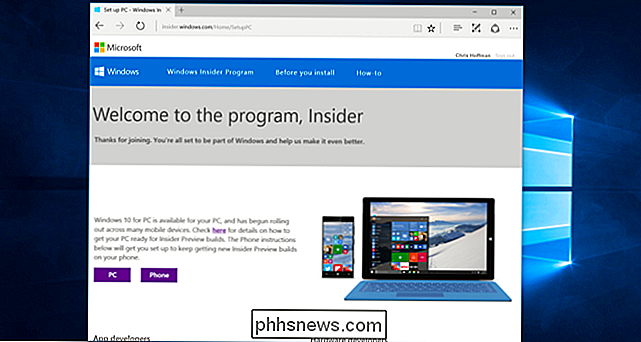
Voordat je verder gaat, wil je misschien je telefoon verbinden naar een Wi-Fi-netwerk, om te voorkomen dat veel mobiele data worden gebruikt om een grote update van het besturingssysteem te downloaden. Mogelijk wilt u hem ook aansluiten op een oplader om ervoor te zorgen dat de batterij niet halverwege de update leegraakt.
Om te beginnen, pakt u uw Windows-telefoon en opent u de winkel door op de tegel "Opslaan" te tikken. Zoeken naar 'Windows Insider'. Tik op de app 'Windows Insider' van Microsoft Corporation en installeer deze.
Open de app en tik op 'Get preview builds' nadat deze is geïnstalleerd. Hiermee kunt u Windows downloaden. 10 naar uw apparaat en het bijwerken.
U zult waarschijnlijk de "Insider Slow" -samenstellingen willen kiezen, die u stabielere builds van Windows 10 zullen geven. "Insider Fast" geeft u meer bloedsterke builds met nieuwere functies, maar ze zullen over het algemeen instabieler zijn, omdat ze niet zoveel testen hebben gezien.
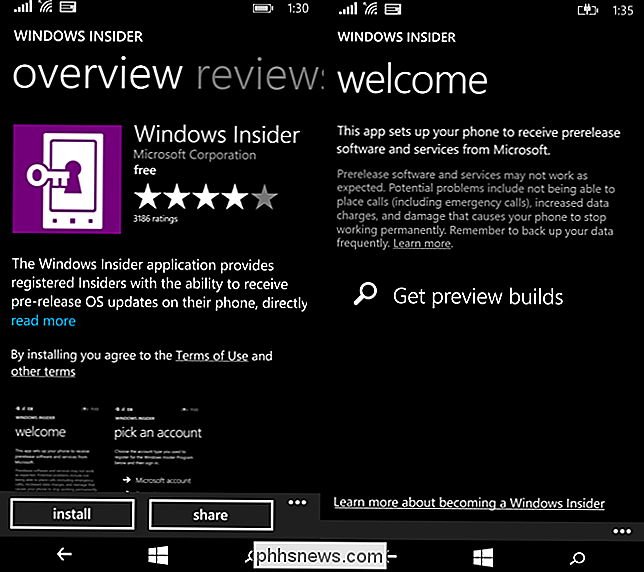
Nadat u dat gedaan heeft, zal Microsoft proberen u voor de laatste keer af te schrikken, met de nadruk dat dit nog steeds onstabiele code is en geen garanties biedt het zal goed werken. Nadat u op 'Accepteren' tikt, wordt uw telefoon opnieuw opgestart en wordt het voorvertoningskanaal op updates weergegeven.
Uw telefoon zal zelfstandig updates gaan installeren. Als u de app 'Instellingen' opent en op 'Telefoonupdate' tikt onder 'Update + Back-up', ziet u dat de update wordt gedownload.
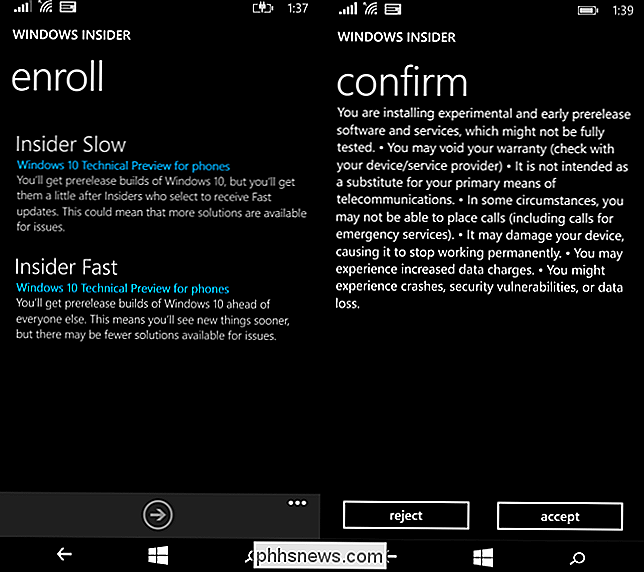
Wanneer het downloaden is voltooid, wordt u gevraagd of u de update wilt installeren en dat dit proces vijf tot tien minuten duurt. Dit proces duurt eigenlijk best langer dan dat, afhankelijk van hoe snel je telefoon is. U kunt uw telefoon met rust laten en de upgrade zelf voltooien. Wanneer dit klaar is, start het systeem op in Windows 10 Mobile.
Stap vier (Optioneel): opt out of Future Preview Builds
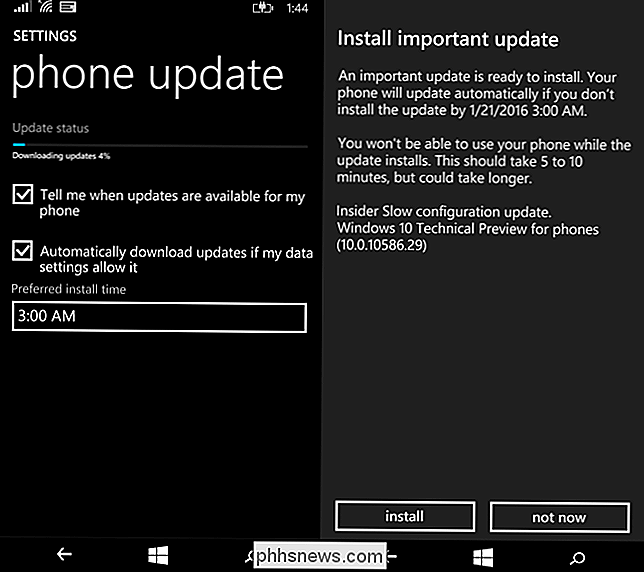
Nadat u de insider-preview builds van Windows 10 hebt geïnstalleerd, kunt u het updaten nieuwere builds wanneer ze uitkomen, of vertel uw telefoon om het programma te verlaten en de meest stabiele builds van Windows 10 mogelijk te gebruiken.
Open hiervoor de Windows Insider-app op uw telefoon waarop Windows 10 is geïnstalleerd. Als u de app opnieuw moet installeren, kunt u deze opnieuw downloaden vanuit de Store.
Tik op het ellipsmenu - dat is de knop "..." - onderaan in de app. Wanneer het menu verschijnt, tikt u op "Programma verlaten" en meldt u zich aan met uw Microsoft-account om uw keuze te bevestigen. Klik op "Doorgaan" om te bevestigen dat u het programma wilt verlaten. Wanneer de stabiele versie van Windows 10 de software die al op je telefoon staat, inhaalt, word je teruggezet naar het normale stabiele kanaal van Windows 10. Je telefoon zal niet voortdurend upgraden naar onstabiele builds.
Nadat Windows 10 is geworden stabiel, Microsoft's nieuwe updateproces betekent dat vervoerders geen beveiliging, stabiliteit en zelfs feature-updates kunnen vertragen of blokkeren, iets dat carriers vaak doen voor Andorid-telefoons. Maar de upgrade naar Windows 10 kan worden uitgesteld en geblokkeerd, en veel mobiele providers zullen waarschijnlijk in de weg zitten.
Als u een oudere Windows-telefoon hebt die rondslingert of een goedkope kan oprapen, kunt u deze truc gebruiken om download vandaag nog Windows 10 en kijk waar het smartphoneplatform van Microsoft in de toekomst naartoe gaat. U krijgt echter niet elke functie - met name de Continuum-functie die een Windows 10-telefoon die een pc-desktop aandrijft, vereist een nieuwe telefoon die deze functie expliciet ondersteunt.
Beeldbank: Microsoft

Synchroniseer bladwijzers en leeslijst in Microsoft Edge
Als u een fervent Google Chrome-gebruiker bent, bent u waarschijnlijk bekend met de ingebouwde synchronisatiefunctie die is gekoppeld aan uw Google-account. Met Chrome worden heel wat gegevens gesynchroniseerd, inclusief uw geïnstalleerde extensies, automatisch aanvullende gegevens, bladwijzers, creditcards, wachtwoorden, geschiedenis, instellingen, thema's en zelfs open tabbladen.

De Launcher van Unity Desktop onder aan uw scherm verplaatsen op Ubuntu 16.04
Ubuntu 16.04 LTS bevat een langverwachte functie: u kunt nu het opstartprogramma van de Unity-desktop naar jouw scherm. Het is niet meer aan de linkerkant van uw scherm vergrendeld. Voor deze optie is echter een terminalopdracht of tweaking-tool vereist, omdat dit niet wordt aangeboden in het normale venster met systeeminstellingen van Ubuntu.



